如何在IIS上发布网站 在阿里云服务器windows server2012r iis上部署.net网站
如何在IIS上发布网站
本片博客记录一下怎么用IIS发布一个网站,以我自己电脑上一个已经开发完成的网站为例:
-
1.打开项目
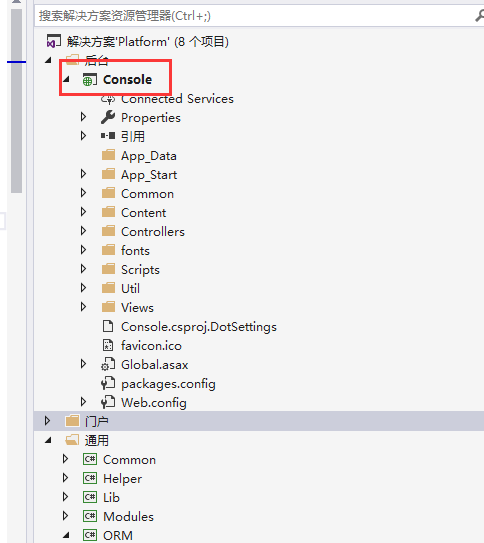
这是我电脑上的一个项目,现在我记录一下将这个项目发布到iis上的整个过程;
-
2.在vs2017中发布网站
如下图:右击该mvc程序,然后点击 发布 按钮
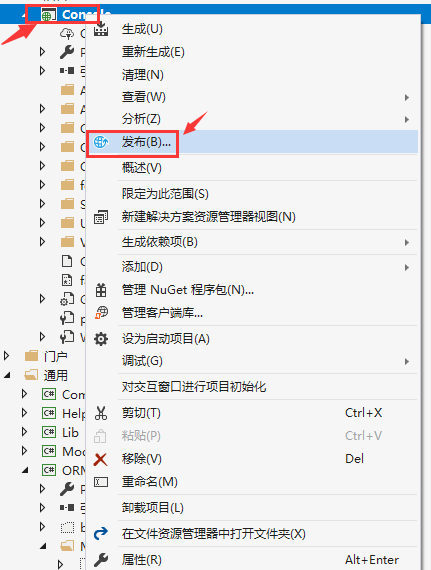
弹出如下界面:
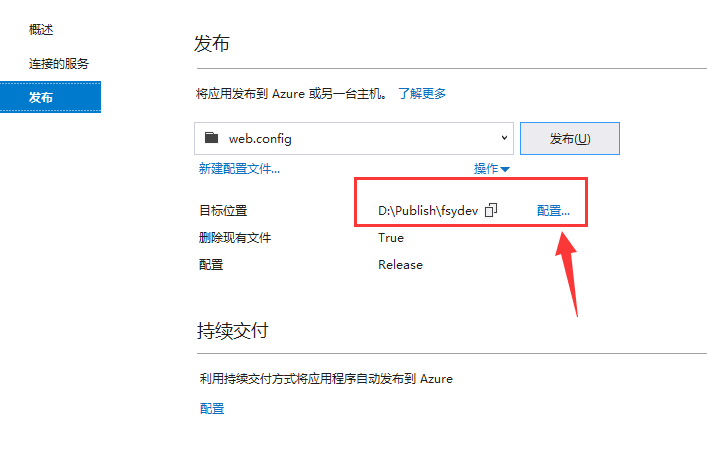
在上图中所示的位置(目标配置)点击配置二字,进入配置选项卡:
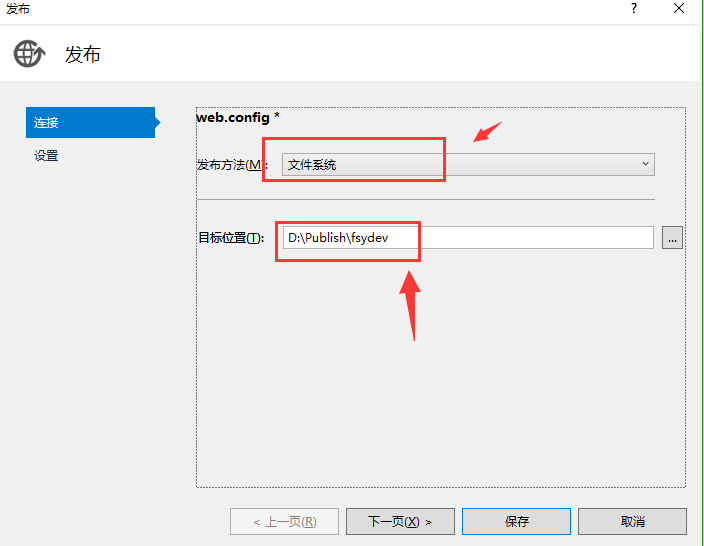
发布方法选 文件系统,目标位置 为一个 自己任选的文件夹,这个文件夹在后续发布到IIS上时需要用到,最好专门建一个文件夹,把自己所有发布的网站都放到同一个文件夹中,就像上图中的Publish,然后点击 保存,再点击 发布。
点击发布后,会生成 发布后的文件。
-
3.发布到IIS上
(1)打开IIS,新建应用程序池
打开iis,iis打开的方法不止一种,各有各的方法,这里不详述了,打开后如图:
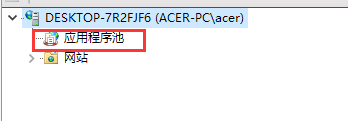
右击 应用程序池,点击 添加应用程序池:
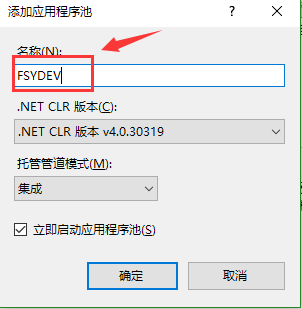
输入名称,点击确定;
(2)右击 网站,点击 添加网站:
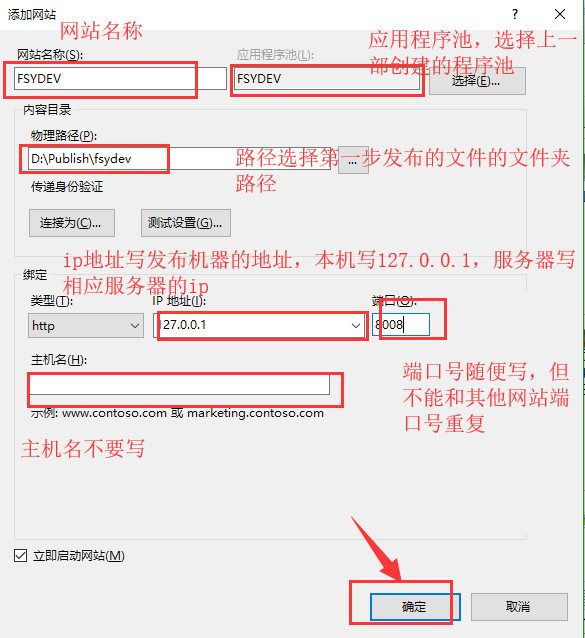
该选项卡上的一些选项,按照图上的提示性文字添加,主机名不用写,不写没问题,写了可能会出问题,写完后点击 确定,即可。
(3)浏览发布的网站:
右击刚才添加的网站,在选项卡中选择 管理网站 ,然后在 管理网站 选项卡下选择 浏览,即可浏览发布的网站,或直接在浏览器搜索框中输入 127.0.0.1:8007(ip+端口号),亦可:
如下图所示:
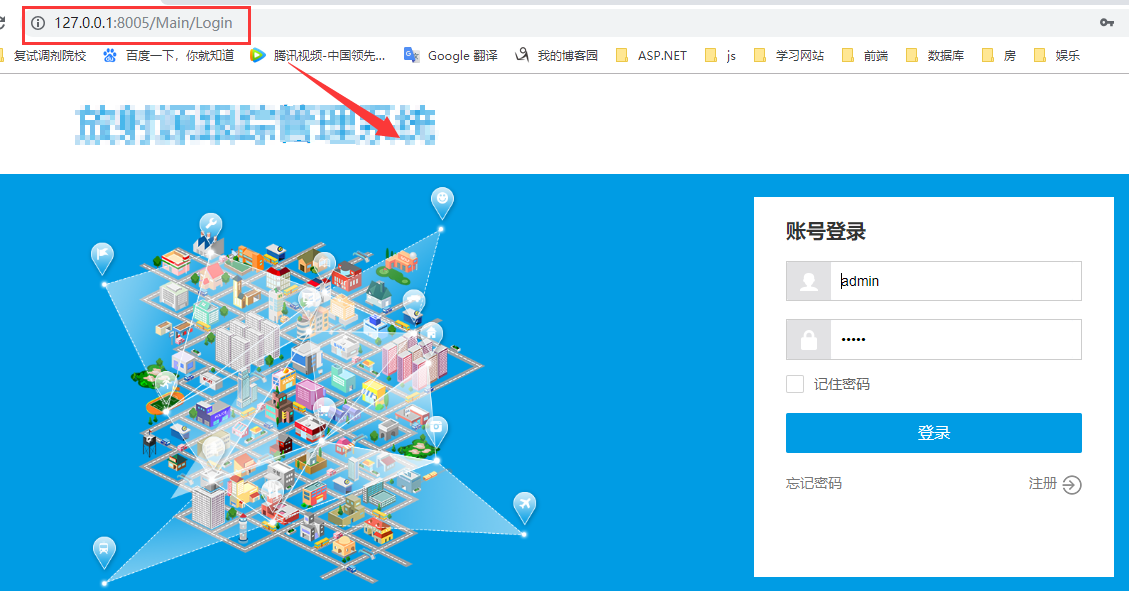
好了,关于在IIS上发布网站
在阿里云服务器windows server2012r iis上部署.net网站
先说一堆废话:之前在阿里云上租了一个服务器,也配置了相关的环境,然后准备把自己手上的一个小网站挂上去,就按照我的上篇博客记载的方法把发布好的网站发布到服务器的iis上,结果发布之后死活访问不了,始终显示无法访问该网站,在试过防火墙等各种方法之后,都没有得到解决,就来打电话给阿里云的客服,求助了阿里云的工程师后,问题终于得到解决,现在记录一下,在一台新的服务器iis上发布网站的正确做法。
-
1.添加站点
添加站点的方法和我上篇博客中记录的方法相同,分为以下两步:
(1)创建连接池
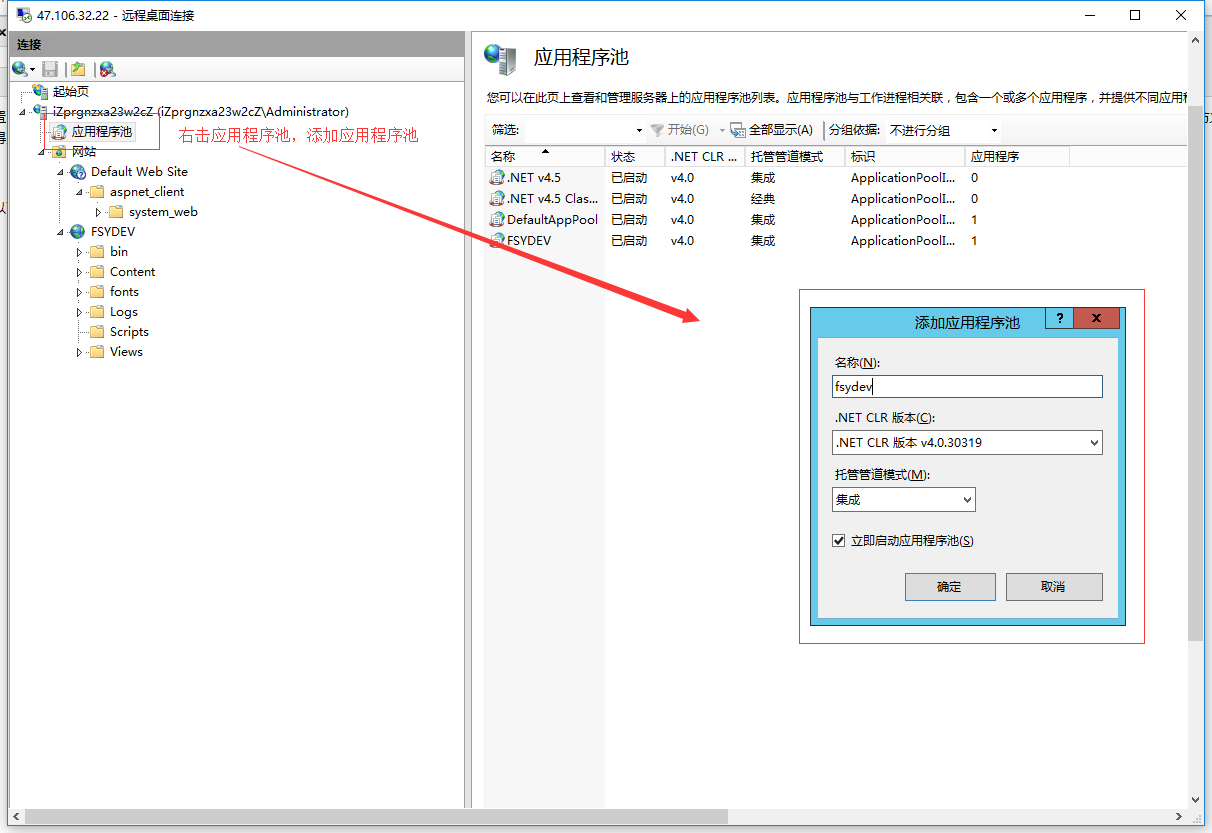
(2)添加网站
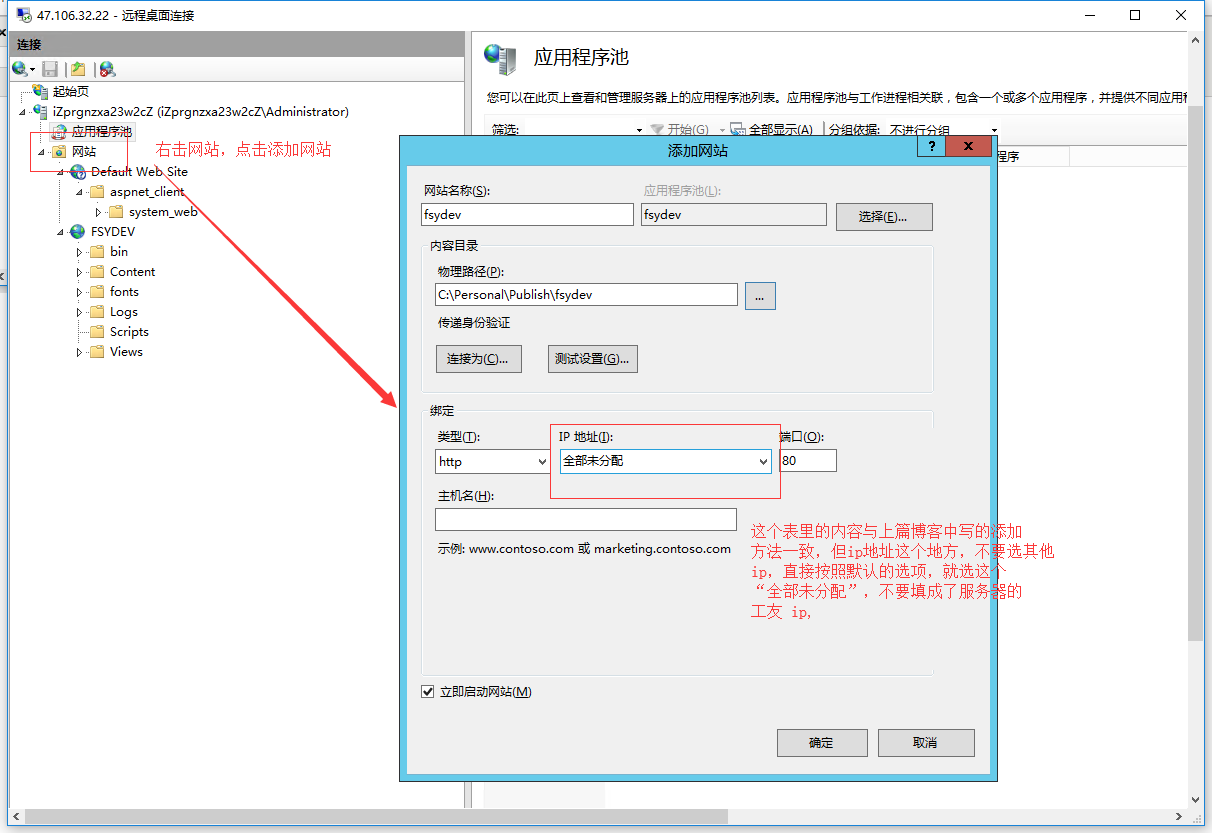
添加网站这里,需要注意上图中这个画框的这个位置,ip地址这里,不要填 服务器的 公有ip地址 ,而是直接按照默认的写 全部未分配 ,端口这里,服务器的默认端口只有 80 。
注意:端口号这里有要求,不能随便填写,到这一步,http的端口号没有开启,所以访问不了。
-
2.安全组配置
阿里云的服务器对相关方面做出了限制,只允许使用特定的端口来访问,默认开启的只有 80 端口,如果服务器上需要部署多个网站,要用到多个不同的端口的话,需要在阿里云网站上的控制台里,对安全组进行一些配置,具体配置过程如下:
(1)登陆阿里云的管理系统
(2)找到 控制台下的云服务器ECS
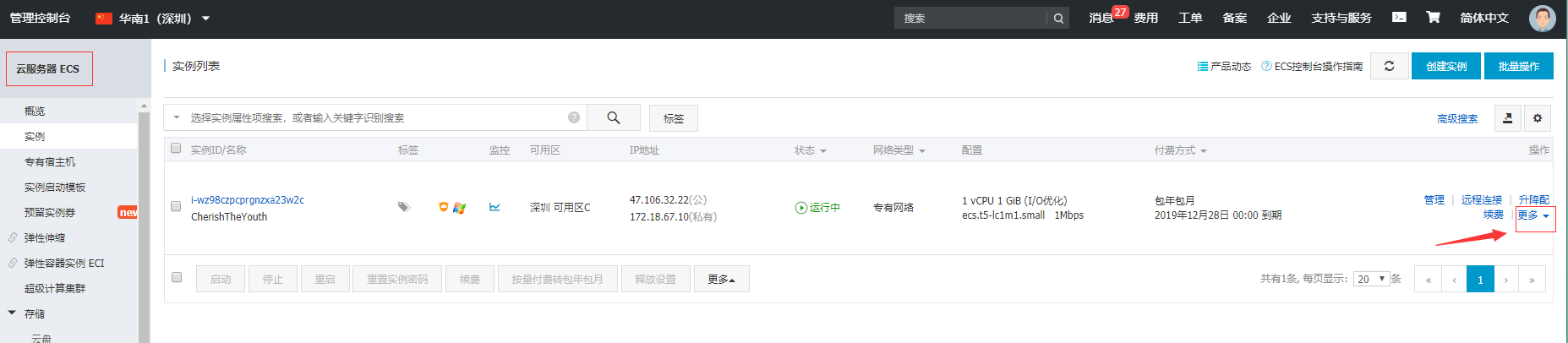
如上图所示;
(3)点击上图中箭头标注的 更多,找到 网络和安全组 => 安全组配置
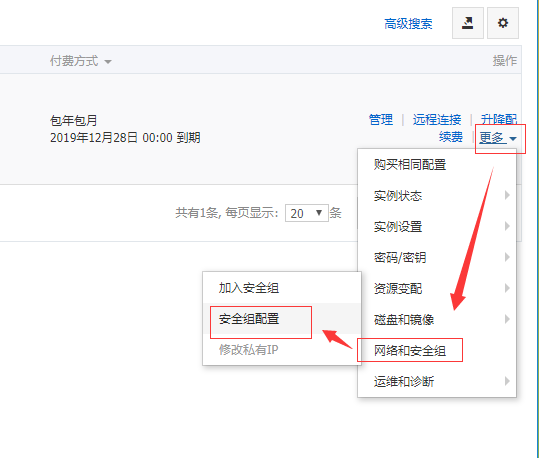
(4)对安全组进行配置,参数填写如下图所示:
首先,点击配置规则,进入配置界面

然后,点击 添加安全组规则
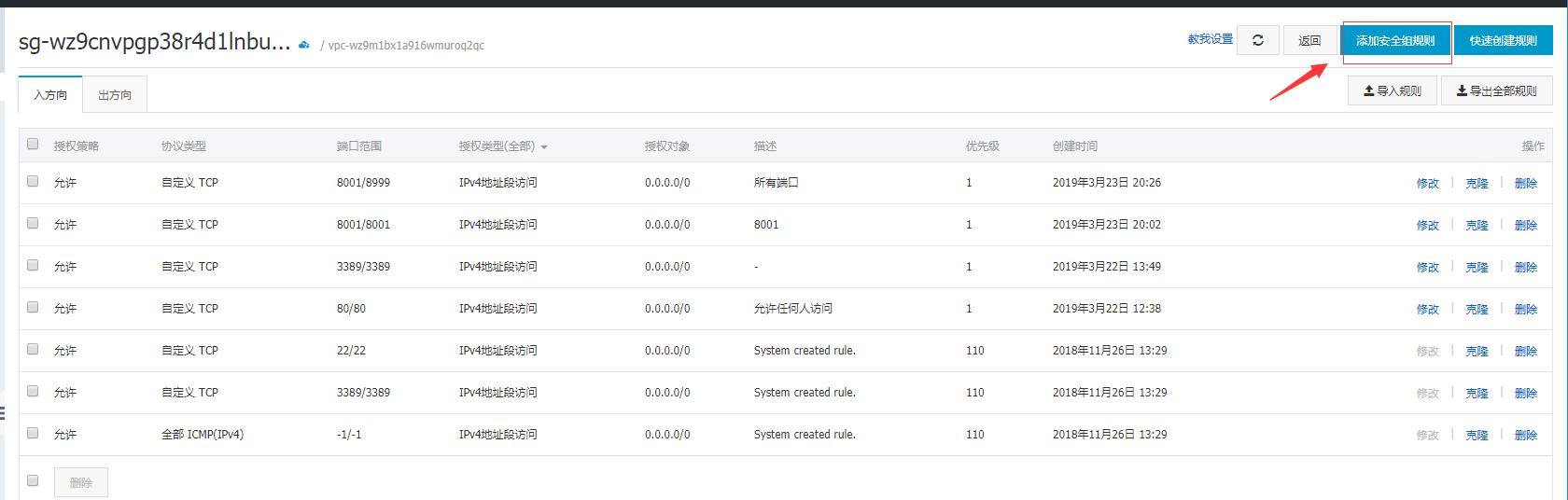
接着对添加的规则进行配置:
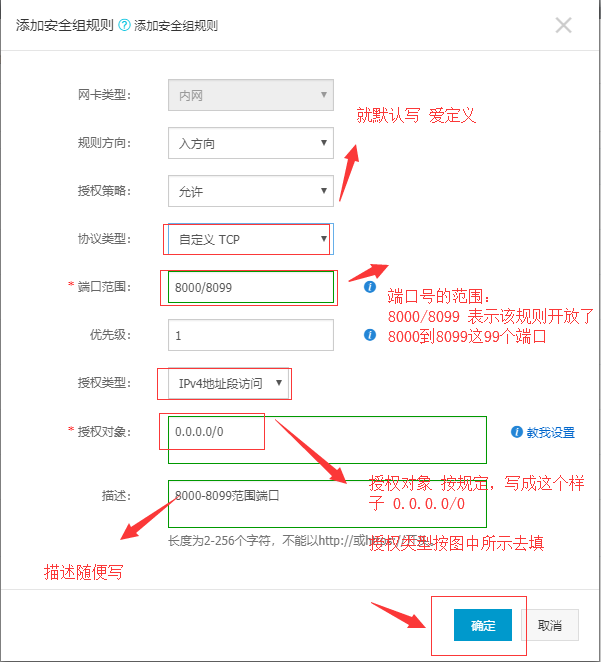
添加好之后,点击确定,安全组规则就添加完毕了,然后就可以使用自定义的端口访问服务器上的网站了。
访问结果如下图所示:

外网访问结果:
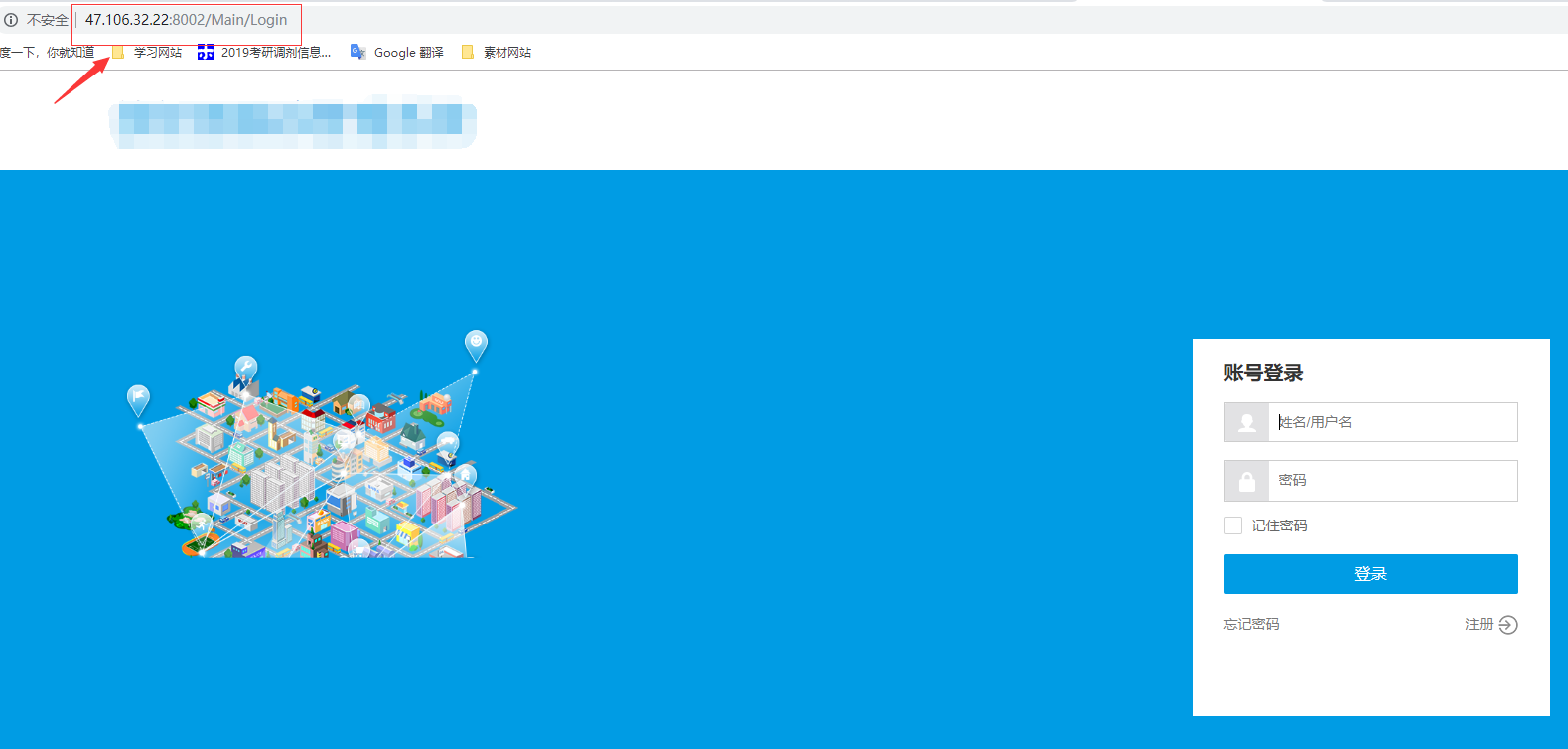
本片博客就记录到这里了,第一次用服务器,不太懂里面的配置,给阿里云的工程师添了不少麻烦,但最后终于搞好了。写下来免得自己以后忘了,如果有跟我遇到相同问题的同学,也可以看一下能不能解决对应的问题。





【推荐】国内首个AI IDE,深度理解中文开发场景,立即下载体验Trae
【推荐】编程新体验,更懂你的AI,立即体验豆包MarsCode编程助手
【推荐】抖音旗下AI助手豆包,你的智能百科全书,全免费不限次数
【推荐】轻量又高性能的 SSH 工具 IShell:AI 加持,快人一步
· 10年+ .NET Coder 心语,封装的思维:从隐藏、稳定开始理解其本质意义
· .NET Core 中如何实现缓存的预热?
· 从 HTTP 原因短语缺失研究 HTTP/2 和 HTTP/3 的设计差异
· AI与.NET技术实操系列:向量存储与相似性搜索在 .NET 中的实现
· 基于Microsoft.Extensions.AI核心库实现RAG应用
· 10年+ .NET Coder 心语 ── 封装的思维:从隐藏、稳定开始理解其本质意义
· 地球OL攻略 —— 某应届生求职总结
· 提示词工程——AI应用必不可少的技术
· Open-Sora 2.0 重磅开源!
· 字符编码:从基础到乱码解决
2018-04-21 适用于app.config与web.config的ConfigUtil读写工具类 基于MongoDb官方C#驱动封装MongoDbCsharpHelper类(CRUD类) 基于ASP.NET WEB API实现分布式数据访问中间层(提供对数据库的CRUD) C# 实现AOP 的几种常见方式
2018-04-21 Go/Python/Erlang编程语言对比分析及示例 基于RabbitMQ.Client组件实现RabbitMQ可复用的 ConnectionPool(连接池) 封装一个基于NLog+NLog.Mongo的日志记录工具类LogUtil 分享基于MemoryCache(内存缓存)的缓存工具类,C# B/S 、C/S项目均可以使用!
2018-04-21 常用样式制作思路 自定义按钮~自适应布局~常见bug seajs简记 初学者必知的HTML规范 不容忽略的——CSS规范
2018-04-21 高效开发之SASS篇 灵异留白事件——图片下方无故留白 你会用::before、::after吗 link 与 @import之对比 学习前端前必知的——HTTP协议详解 深入了解——CSS3新增属性 菜鸟进阶——grunt $(#form :input)与$(#form input)的区别
2018-04-21 input屏蔽历史记录 ;function($,undefined) 前面的分号是什么用处 JSON 和 JSONP 两兄弟 document.body.scrollTop与document.documentElement.scrollTop兼容 URL中的# 网站性能优化 前端必知的ajax 简单理解同步与异步 那些年,我们被耍过的bug——has
2018-04-21 es6 Object.assign ECMAScript 6 笔记(六) ECMAScript 6 笔记(一) react入门——慕课网笔记 jquery中动态新增的元素节点无法触发事件解决办法 响应式图像 弹窗细节 微信浏览器——返回操作 Float 的那些事 Flex布局 HTML5 data-* 自定义属性 参数传递的四种形式
2018-04-21 vue—你必须知道的 js数据类型 前端学习 CSS 居中 事件委托和this 让js调试更简单—console AMD && CMD 模式识别课程笔记(一) web攻击 web安全之XSS JSONP && CORS css 定位 react小结